

Spotify 音楽変換 Pro 版は、変換された曲を CD に焼く、iTunes に同期することもできます。さらに、ID タグ情報もそのまま保持します。Free 版と有料 Pro 版の違い・バージョン比較表を参考してください。
Free 版から有料 Pro 版にアップグレードするには、Pro 版のライセンスキーを購入する必要があります。ライセンスは 4800 円になります。購入すには、Pro 版の商品ページから注文可能です。
Spotify 音楽変換 Free 版は Windows OS のみ対応していますが、Mac OS には対応できません。Mac OS でご利用いただく場合は、有料 Pro 版をご利用ください。
Spotify 音楽変換 Free 版は、Spotify で配信されている音楽、アルバム、プレイリストをすべて変換できます。出力形式には、MP3、AAC、WAV、AIFF、FLAC、ALAC があります。より多くの出力形式の追加も、お楽しみに。
はい、この Spotify 音楽変換ソフトは Spotify Free プランでも利用できます。
[1] 失敗1005:
意味:エンコーダに接続失敗。
解決案:Sidify を再実行してみてください。
[2] 失敗1101:
意味:音楽アプリの実行失敗。
解決案:まず、Sidify を再実行してください。それでも解決できない場合、Spotify の公式サイトから Spotify を再インストールしてみてください。
[3] 失敗1200:
意味:変換された曲の長さは実際のより短い。
解決案:暫く待ってから Sidify を再実行してみてください。
[4] 失敗1201:
意味:変換が完了したが変換されたファイルがエンプティ。
解決案:まず、Sidify Music Converter の最新バージョンを使っているのを確認してください。そうではない場合、こちらのページから最新バージョンをダウンロードしてアップデートしてください。
そして、変換したい曲は Spotify で再生できるのを確認してください。また、他のミュージックプレイヤー、特に排他モードがあるものを暫く使わないでください。
変換する時、DAC、イヤホン、ブルートゥーススピーカーなどの外付けオーディオ装置を接続しないでください。
以上のことを全て確認しても、まだ問題が解決していない場合、Sidify を再実行するか MJRecorder device という録音デバイスを再インストールしてみてください。
[5] 失敗1700、1701、1702:
意味:「YouTube モード」で、不一致クエリ、クエリエラー、ダウンロード失敗。
解決案:設定で変換モードを Spotify モードにしてみてください。
[6] 失敗4000、4001、4101、4102:
意味:ファイルが存在しない。
解決案:設定で出力フォルダを変えてみてください。また、「出力フォルダを整理」を None にしてください。
[7] 失敗4002、4100、4103、4104、4105:
意味:「読み取り」、「書き込み」などの権限がない。
解決案:管理者として Sidify を実行してみてください。また、設定で出力フォルダを変えてみてください。
[8] 失敗4003:
意味:ディスク容量が足りない。
解決案:ファイルパスのディスク容量を確認してください。
[9] 失敗4004:
意味:ファイルパスが長すぎる。
解決案:設定で出力フォルダを変えてみてください。また、「出力フォルダを整理」を None にしてください。
[10] 失敗4005:
意味:ファイルパスには特殊文字、末尾の空白文字、ドットなどが含まれる。
解決案: 設定で出力フォルダを変えてみてください。また、「出力フォルダを整理」を None にしてください。曲のタイトル、アーティスト、アルバムに特殊文字がある場合、曲のリンクを提供してサポートチームまで連絡してください。
[11] 失敗4106:
意味:ファイルのサイズが FAT フォーマットディスクの上限を超えました。
解決案:出力フォルダを非 FAT フォーマットディスクに変えてください。
[12] 失敗6208:
意味:タイムアウト。
解決案:Sidify を再実行してみてください。
変換前に、設定ウィンドウを開き、「出力フォルダを整理」のオプションで、アーティスト、アルバム、アーティスト/アルバム、アルバム/アーティストという出力順番を選択することができます。
お使いのプログラムをパソコンから完全にアンインストールして、ダウンロードセンターから最新バージョンをダウンロードしてご利用ください。
上記の対処方法を実施しましたが、問題の詳細と下記の情報をサポートチームに送信してください。
ログファイルの取得手順:
Sidify Music Converter Free >> 右上にあるメニューボタンをクリック >> ログファイルを開く >> logs というフォルダにあるすべてのファイルをメールの添付ファイルとして送信してください。
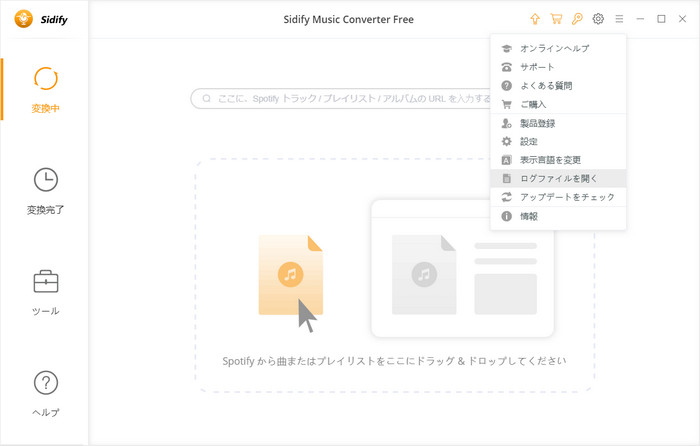
X(Twitter)、Facebook からも随時情報を発信してまいります。また、お問い合わせもお受けいたします。
X(Twitter): Sidify.JP
Facebook: Sidify.official.jp
有効な解決策が見つかるとすぐご連絡致します。
弊社規定の休日/土日/祝祭日を除き、営業時間中に速やかに返信をおこないます。
48 時間経っても返事が来ない場合、まずは、迷惑メールフォルダー、なりすましメール拒否機能、自動転送機能、メールボックスの保存容量、「受信箱」以外のフォルダー、メールソフトの設定、送信者が To に入力した宛先などを確認してください。また、正しく返信メールが届いていない場合もありますのでその場合再度送付して頂くようにお願いいたします。或いは、別のメールアドレスを使って再度ご連絡ください。
キャリアメール(@docomo.ne.jp、@ezweb.ne.jp、@i.softbank.jp など)やプロバイダーメール(@nifty.com、@~.plala.or.jp 、@abc.hi-ho.ne.jp、@~.biglobe.ne.jpなど)をご利用の場合は、お手数ですが、弊社サポートからのメールを受信可能なようにあらかじめ設定をお願いいたします。
メールを正しく送受信できるよう、できるだけパソコンのメールアドレスで連絡してください。
X(Twitter)、Facebook でもお問い合わせもお受けいたします。メールでの連絡が取れない場合は、Facebook か Twitter にてご連絡ください。
X(Twitter): Sidify.JP
Facebook: Sidify.official.jp